在使用电脑的过程中,我们时常会遇到系统崩溃、无法启动或者出现其他故障的情况。这时候,使用PE(Pre-installationEnvironment)...
2025-07-18 166 修复系统
电脑无法启动是常见的故障之一,给用户带来了很多困扰。本文将介绍一些有效的方法来修复这个问题,帮助用户重新启动电脑系统。
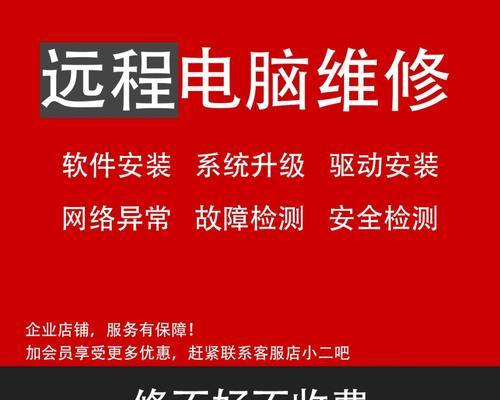
检查电源连接是否松动
检查电脑的电源连接是否松动或者未插好,将电源插头重新插入电源插座,并确保与主机连接稳固。
检查硬件设备是否故障
排除电源问题后,进一步检查硬件设备是否故障。拔下所有外部设备(如键盘、鼠标、打印机等),然后尝试重新启动电脑。
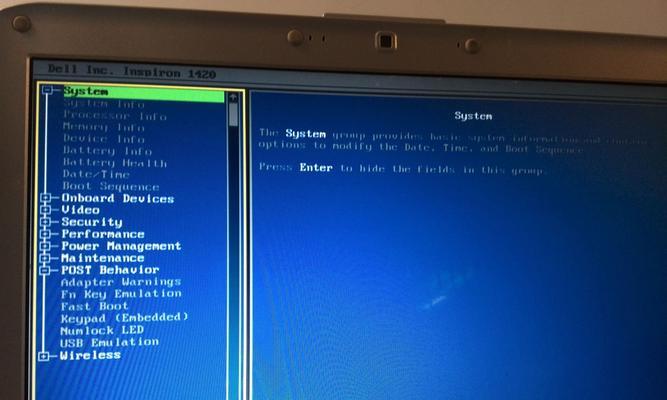
进入安全模式
如果电脑仍无法启动,可以尝试进入安全模式。在开机过程中按下F8键,进入高级启动选项界面,选择安全模式启动。如果能够成功进入安全模式,说明问题可能是由软件冲突引起的。
恢复系统到上一个可用状态
在安全模式下,点击开始菜单,选择“所有程序”→“附件”→“系统工具”→“系统还原”。选择一个恢复点,将系统还原到该点之前的状态。
使用修复工具修复启动问题
如果无法进入安全模式或者无法使用系统还原,可以尝试使用修复工具来修复启动问题。插入系统安装盘,选择“修复你的电脑”,然后选择“启动修复”。
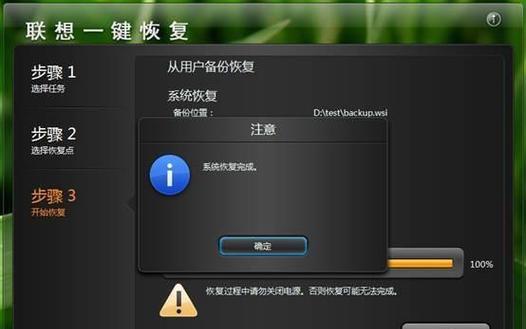
重新安装操作系统
如果以上方法都无法解决问题,那可能是操作系统本身出现了严重的故障。这时,可以尝试重新安装操作系统。备份重要数据后,插入系统安装盘,按照提示进行操作。
检查硬盘是否损坏
如果电脑启动问题仍然存在,可以考虑检查硬盘是否损坏。可以使用硬盘检测软件来扫描和修复硬盘上的错误。
更新驱动程序
有时候,电脑无法启动是由于驱动程序问题引起的。可以尝试更新或重新安装相关的驱动程序,以解决启动问题。
清理内存条和显卡
如果电脑无法启动,有时是因为内存条或显卡接触不良导致的。可以将内存条和显卡插槽擦拭干净,然后重新插入。
检查系统启动项
有时候,启动问题是由于系统启动项错误导致的。可以使用系统配置工具(msconfig)来检查和管理启动项,禁用冲突的启动项。
检查病毒或恶意软件
电脑无法启动可能是病毒或恶意软件感染引起的。可以使用安全模式下的杀毒软件来扫描和清除病毒。
重建启动记录
如果电脑启动问题与启动记录有关,可以使用命令提示符工具来重建启动记录。在安全模式下运行命令提示符,输入“bootrec/fixmbr”和“bootrec/fixboot”命令。
联系专业技术支持
如果自行尝试修复系统后仍然无法解决问题,建议联系专业技术支持,以获得更高级别的帮助和指导。
备份重要数据
在尝试任何修复操作之前,务必备份重要数据。修复过程中可能会导致数据丢失,所以提前进行数据备份是非常必要的。
维护电脑定期更新
为了避免电脑无法启动等问题的发生,定期进行系统更新和维护非常重要。更新操作系统、驱动程序和安全软件,保持电脑良好的状态。
电脑无法启动是一个令人头疼的问题,但通过逐步排查和采取相应的修复措施,大多数问题都可以解决。在遇到问题时,不要慌张,可以尝试以上的方法来修复系统,或者寻求专业技术支持的帮助。同时,定期维护和更新电脑系统也是预防启动问题的重要措施。
标签: 修复系统
相关文章

在使用电脑的过程中,我们时常会遇到系统崩溃、无法启动或者出现其他故障的情况。这时候,使用PE(Pre-installationEnvironment)...
2025-07-18 166 修复系统
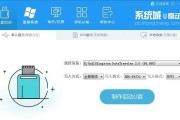
当我们的Windows10系统出现问题时,可能会导致无法正常启动或遭遇其他故障。此时,使用U盘来修复系统是一个方便而有效的方法。本文将为您详细介绍如何...
2024-04-24 224 修复系统
最新评论